Коли ви вводите текст у клітинку, наприклад "2/2", програма Excel припускає, що це дата та форматується відповідно до стандартного значення дати в Панель керування. Excel може форматувати його як "2 лютого". Якщо змінити значення дати в Панель керування, формат дати за замовчуванням у програмі Excel зміниться відповідним чином. Якщо вам не подобається формат дати за замовчуванням, у програмі Excel можна вибрати інший формат дати, наприклад "2 лютого 2012 р." або "12.02.2012". У класичній версії Excel також можна створити власний настроюваний формат.
Указівки
-
Виділіть клітинки, які потрібно відформатувати.
-
Натисніть сполучення клавіш Ctrl+1.
-
У діалоговому вікні Формат клітинок виберіть вкладку Число.
-
У списку Числові формати виберіть пункт Дата.
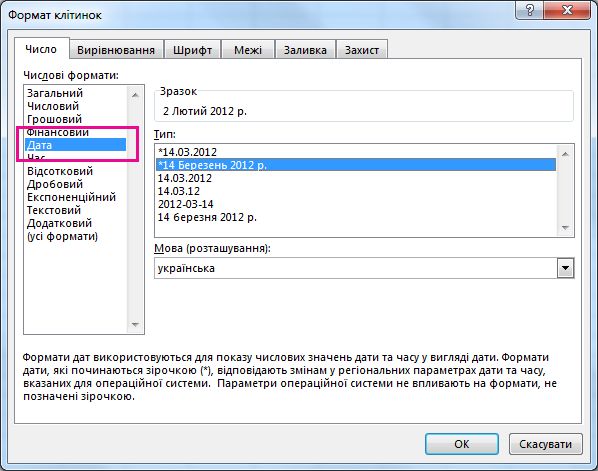
-
У полі Тип виберіть потрібний формат дати. У полі Зразок відобразиться попередній перегляд формату дати з першої клітинки діапазону.
Примітка.: Формати дати, позначені зірочкою (*), зміняться, якщо змінити регіональні параметри дати й часу на Панелі керування. Параметри операційної системи не впливають на формати, не позначені зірочкою.
-
Якщо потрібно використовувати формат дати відповідно до того, як інша мова відображає дати, виберіть мову в розділі Мова (розташування).
Порада.: Чи числа відображаються в клітинках як #####? Імовірно, клітинка недостатньо широка, щоб відобразити все число. Двічі клацніть праву межу стовпця, який містить клітинку з #####. Ця дія змінить розмір стовпця так, щоб відобразити число повністю. Також можна перетягнути праву межу стовпця, щоб змінити його розмір так, як потрібно.
Якщо потрібно використовувати формат дати, якого немає в полі Тип, можна створити власний. Найпростіше це зробити, використавши формат, який найбільше відповідає потрібному.
-
Виділіть клітинки, які потрібно відформатувати.
-
Натисніть сполучення клавіш Ctrl+1.
-
У діалоговому вікні Формат клітинок виберіть вкладку Число.
-
У списку Числові формати виберіть пункт Дата, а потім виберіть потрібний формат дати в полі Тип. Цей формат можна змінити на останньому кроці нижче.
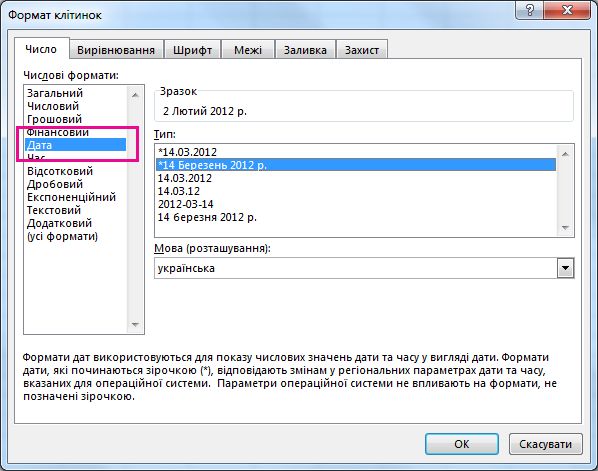
-
Поверніться до списку Числові формати та виберіть пункт Настроювані. У розділі Тип відобразиться код формату для формату дати, вибраного на попередньому кроці. Вбудований формат дати не можна змінити. Внесені зміни буде застосовано тільки до створюваного настроюваного формату.
-
У полі Тип внесіть потрібні зміни, використовуючи код із таблиці нижче.
|
Що потрібно відобразити |
Код |
|---|---|
|
Місяці у вигляді чисел від 1 до 12 |
m |
|
Місяці у вигляді чисел від 01 до 12 |
mm |
|
Місяці у вигляді скорочених назв від «січ» до «гру» |
mmm |
|
Місяці у вигляді повних назв від «січня» до «грудня» |
mmmm |
|
Місяці у вигляді першої букви назви місяця |
mmmmm |
|
Дні у вигляді чисел від 1 до 31 |
d |
|
Дні у вигляді чисел від 01 до 31 |
dd |
|
Дні тижня у вигляді скорочених назв від «пн» до «нд» |
ddd |
|
Дні тижня у вигляді повних назв від «понеділка» до «неділі» |
dddd |
|
Роки у вигляді чисел від 00 до 99 |
yy |
|
Роки у вигляді чисел від 1900 до 9999 |
yyyy |
Якщо ви змінюєте формат, який містить значення часу, і використовуєте "m" одразу після коду "h" або "hh" або безпосередньо перед кодом "ss", програма Excel відображає хвилини замість місяця.
-
Щоб швидко застосувати формат дати за промовчанням, клацніть клітинку з датою й натисніть сполучення клавіш Ctrl+Shift+#.
-
Якщо після застосування формату дата у клітинці відображається як #####, імовірно, клітинка недостатньо широка для відображення всього числа. Двічі клацніть праву межу стовпця, який містить клітинку з #####. Ця дія змінить розмір стовпця так, щоб відобразити число повністю. Також можна перетягнути праву межу стовпця, щоб змінити його розмір так, як потрібно.
-
Щоб швидко ввести поточну дату у книзі, виділіть пусту клітинку й натисніть сполучення клавіш Ctrl+ж, а потім за потреби натисніть клавішу Enter.
-
Щоб ввести дату, яка оновлюватиметься до поточної щоразу після відкриття аркуша або переобчислення формули, у пустій клітинці введіть =TODAY(), а потім натисніть клавішу Enter.
Коли ви вводите текст у клітинку, наприклад "2/2", програма Excel припускає, що це дата та форматується відповідно до стандартного значення дати в Панель керування. Excel може форматувати його як "2 лютого". Якщо змінити значення дати в Панель керування, формат дати за замовчуванням у програмі Excel зміниться відповідним чином. Якщо вам не подобається формат дати за замовчуванням, у програмі Excel можна вибрати інший формат дати, наприклад "2 лютого 2012 р." або "12.02.2012". У класичній версії Excel також можна створити власний настроюваний формат.
Указівки
-
Виділіть клітинки, які потрібно відформатувати.
-
Натисніть клавіші Control+1 або Command+1.
-
У діалоговому вікні Формат клітинок виберіть вкладку Число.
-
У списку Числові формати виберіть пункт Дата.
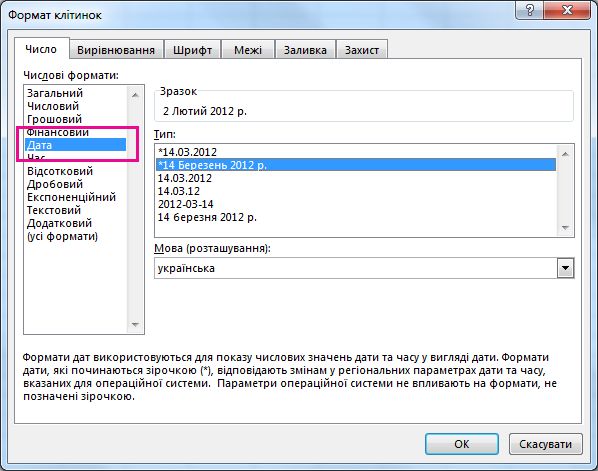
-
У полі Тип виберіть потрібний формат дати. У полі Зразок відобразиться попередній перегляд формату дати з першої клітинки діапазону.
Примітка.: Формати дати, позначені зірочкою (*), зміняться, якщо змінити регіональні параметри дати й часу на Панелі керування. Параметри операційної системи не впливають на формати, не позначені зірочкою.
-
Якщо потрібно використовувати формат дати відповідно до того, як інша мова відображає дати, виберіть мову в розділі Мова (розташування).
Порада.: Чи числа відображаються в клітинках як #####? Імовірно, клітинка недостатньо широка, щоб відобразити все число. Двічі клацніть праву межу стовпця, який містить клітинку з #####. Ця дія змінить розмір стовпця так, щоб відобразити число повністю. Також можна перетягнути праву межу стовпця, щоб змінити його розмір так, як потрібно.
Якщо потрібно використовувати формат дати, якого немає в полі Тип, можна створити власний. Найпростіше це зробити, використавши формат, який найбільше відповідає потрібному.
-
Виділіть клітинки, які потрібно відформатувати.
-
Натисніть клавіші Control+1 або Command+1.
-
У діалоговому вікні Формат клітинок виберіть вкладку Число.
-
У списку Числові формати виберіть пункт Дата, а потім виберіть потрібний формат дати в полі Тип. Цей формат можна змінити на останньому кроці нижче.
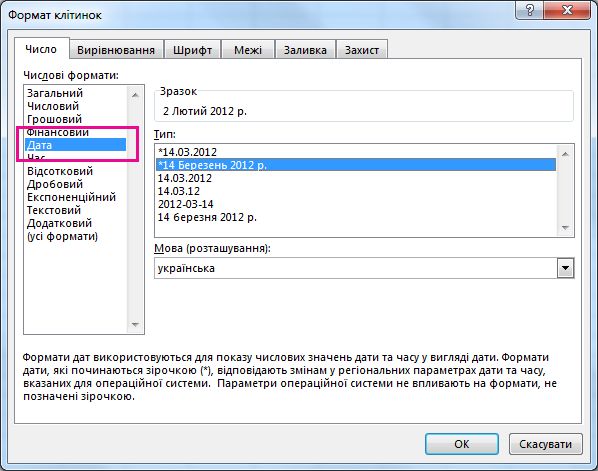
-
Поверніться до списку Числові формати та виберіть пункт Настроювані. У розділі Тип відобразиться код формату для формату дати, вибраного на попередньому кроці. Вбудований формат дати не можна змінити. Внесені зміни буде застосовано тільки до створюваного настроюваного формату.
-
У полі Тип внесіть потрібні зміни, використовуючи код із таблиці нижче.
|
Що потрібно відобразити |
Код |
|---|---|
|
Місяці у вигляді чисел від 1 до 12 |
m |
|
Місяці у вигляді чисел від 01 до 12 |
mm |
|
Місяці у вигляді скорочених назв від «січ» до «гру» |
mmm |
|
Місяці у вигляді повних назв від «січня» до «грудня» |
mmmm |
|
Місяці у вигляді першої букви назви місяця |
mmmmm |
|
Дні у вигляді чисел від 1 до 31 |
d |
|
Дні у вигляді чисел від 01 до 31 |
dd |
|
Дні тижня у вигляді скорочених назв від «пн» до «нд» |
ddd |
|
Дні тижня у вигляді повних назв від «понеділка» до «неділі» |
dddd |
|
Роки у вигляді чисел від 00 до 99 |
yy |
|
Роки у вигляді чисел від 1900 до 9999 |
yyyy |
Якщо ви змінюєте формат, який містить значення часу, і використовуєте "m" одразу після коду "h" або "hh" або безпосередньо перед кодом "ss", програма Excel відображає хвилини замість місяця.
-
Щоб швидко застосувати формат дати за промовчанням, клацніть клітинку з датою й натисніть сполучення клавіш Ctrl+Shift+#.
-
Якщо після застосування формату дата у клітинці відображається як #####, імовірно, клітинка недостатньо широка для відображення всього числа. Двічі клацніть праву межу стовпця, який містить клітинку з #####. Ця дія змінить розмір стовпця так, щоб відобразити число повністю. Також можна перетягнути праву межу стовпця, щоб змінити його розмір так, як потрібно.
-
Щоб швидко ввести поточну дату у книзі, виділіть пусту клітинку й натисніть сполучення клавіш Ctrl+ж, а потім за потреби натисніть клавішу Enter.
-
Щоб ввести дату, яка оновлюватиметься до поточної щоразу після відкриття аркуша або переобчислення формули, у пустій клітинці введіть =TODAY(), а потім натисніть клавішу Enter.
Коли ви вводите в клітинці щось на зразок 2/2 , Інтернет-версія Excel вважаєте, що ви вводите дату та відображаєте її як 2 лютого. Але дату можна змінити на коротшу або довшу.
Щоб відображати дату в короткому форматі, як-от "02.02.2013", виділіть клітинку й на вкладці Основне натисніть кнопку Числовий формат, а потім виберіть пункт Короткий формат дати. Щоб дата мала довгий формат, наприклад "субота, 2 лютого 2013 року", натомість виберіть варіант Довгий формат дати.
-
Якщо після застосування формату у клітинці з датою відображається #####, імовірно, клітинка недостатньо широка, щоб відобразити все число. Спробуйте перетягнути стовпець, який містить клітинки з текстом "#####". При цьому розмір стовпця зміниться так, щоб число відображалося повністю.
-
Щоб ввести дату, яка оновлюватиметься до поточної щоразу після відкриття аркуша або переобчислення формули, у пустій клітинці введіть =TODAY(), а потім натисніть клавішу Enter.
Потрібна додаткова довідка?
Ви завжди можете поставити запитання експерту в спільноті Tech у розділі Excel чи отримати підтримку в спільнотах.










